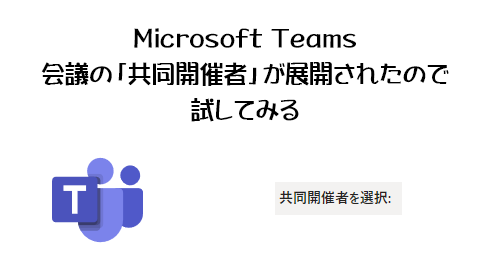
Microsoft Teams の会議は既定の設定では会議をスケジュールした人が「開催者」という役割で、それ以外の人が「発表者」という役割です。少人数の気軽な会議であればこれで誰でも話せてチャットができてカメラをオンにできてコンテンツを共有して発表もできます。なのでそもそも「役割」を意識せずに利用できるんですよね。
しかし会議と一言で言ってもそういう会議もあれば大人数で役員などお偉いさんが参加するような会議もあり、その会議をトラブルなく円滑に進行させるには「開催者」「発表者」の他に「出席者」の3つの役割を把握して様々な機能を駆使しないといけない場面もあります。そしてこれらを担うのが「開催者」です。開催者にしかできない機能もあるので。しかしおそらく開催者は会議をスケジュールした人なので実際の会議の司会役もするケースも多いです。実際の会議の司会をしつつ Microsoft Teams の開催者の役割も果たすとなるとなかなか大変です。「役割」とできる事・できない事については、以下のページを参照してください。
Teams 会議での役割 – Office のサポート
https://support.microsoft.com/ja-jp/office/c16fa7d0-1666-4dde-8686-0a0bfe16e019
そういう事もあってか「開催者を増やしたい」「他の人に開催者になってほしい」というニーズを良く耳にしました。そしてついに「共同開催者」という機能が展開される事になったんです。
2021年10月20日付けで Microsoft 365 管理センターのメッセージセンターに以下のメッセージが公開されました。
▼ (更新)共同開催者会議の役割
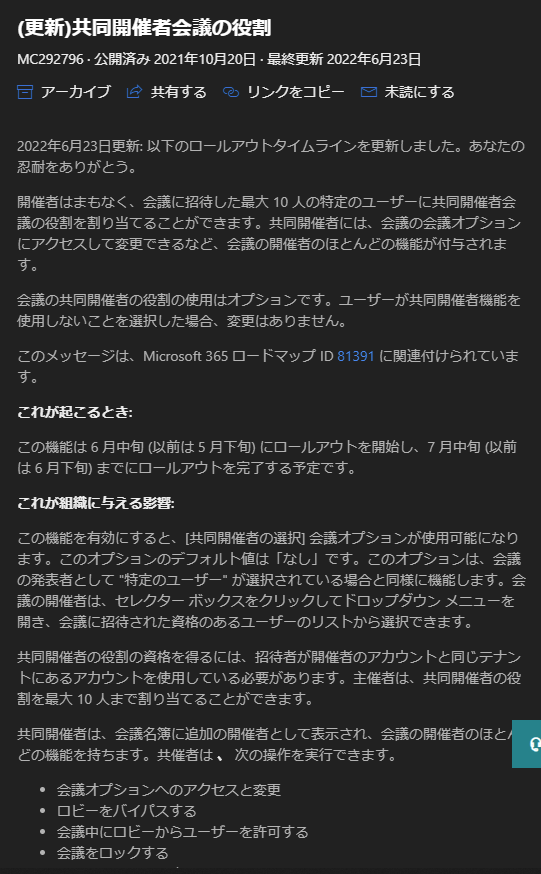
去年の10月に公開で約9ヶ月で展開されたという事で何度か展開延期がありましたがようやくですね。ただ事前情報ではすでにガッカリする事もあったりします。全て試すには時間がないのでメッセージセンターのメッセージの内容ベースで話す事もありますが、まずは試してみます。
■共同開催者を追加する場所
まず共同開催者を追加できる人はオリジナルの開催者です。つまり会議をスケジュールした人。ではどこから追加できるでしょうか?何の情報もないと、おそらく会議をスケジュールする際に追加できると思っちゃうでしょう。
▼しかし「必須出席者」「任意出席者」しかないのは変わらない
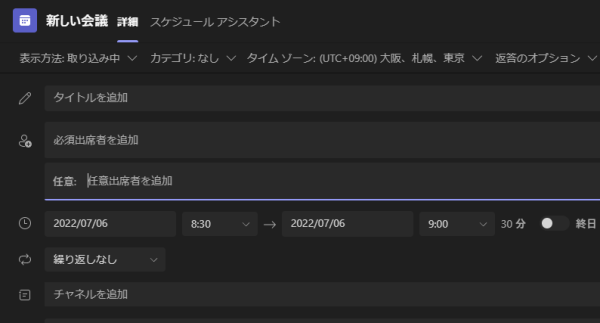
じゃ、どこで共同開催者を追加できるのか?それは「会議のオプション」です。カジュアルな会議しか開催していない人にとっては会議のオプションはほぼ見ない設定画面かと思います。そもそも存在すら知らないユーザーも多そう。でもしっかりした会議をトラブルなく円滑に進めるには上述の「役割」の他にこの「会議のオプション」は非常に大事な存在です。
会議のオプションへの導線は会議に参加中なら会議ウィンドウで表示できますが、会議参加前でもアクセスできます。会議をスケジュールする前ではリンクが表示されないので、まずは会議のスケジュールを一旦確定させましょう。その後に、会議の詳細画面を見ると、
▼「会議のオプション」のリンクがあるのでクリック
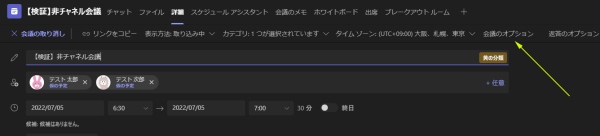
会議中は会議ウィンドウ内で会議のオプションを表示できますが、会議の詳細画面からリンクをクリックすると何故かブラウザーが立ち上がって表示されます(個人的には Microsoft Teams 内で表示されて欲しい)。
▼ブラウザーで表示された「会議のオプション」
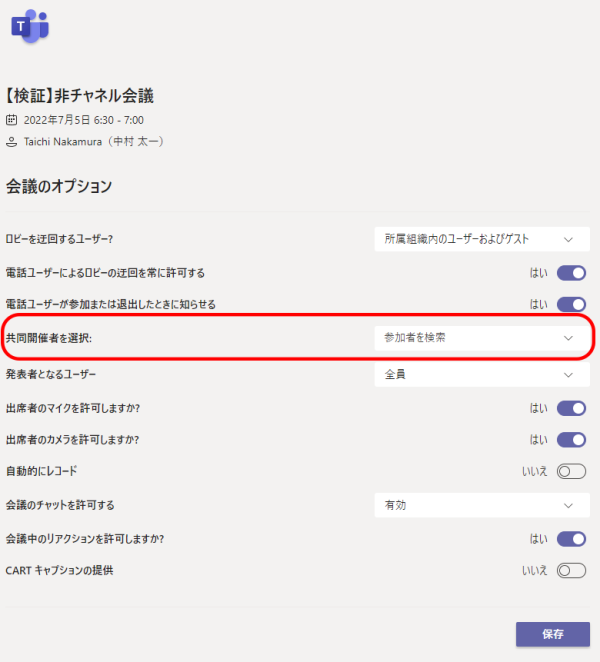
この中に「共同開催者を選択:」という設定項目があります。
■注意点:チャネル会議は…
[ 2022/09/09 追記 ]
ようやくチャネル会議でも共同開催者の設定が可能になりました。以下の記事を参照してください。
今まではチャネルに紐づかない非チャネル会議を見てきましたが、チャネルに紐づいたチャネル会議の会議のオプションを見てみると、
▼「共同開催者を選択:」の項目がない!
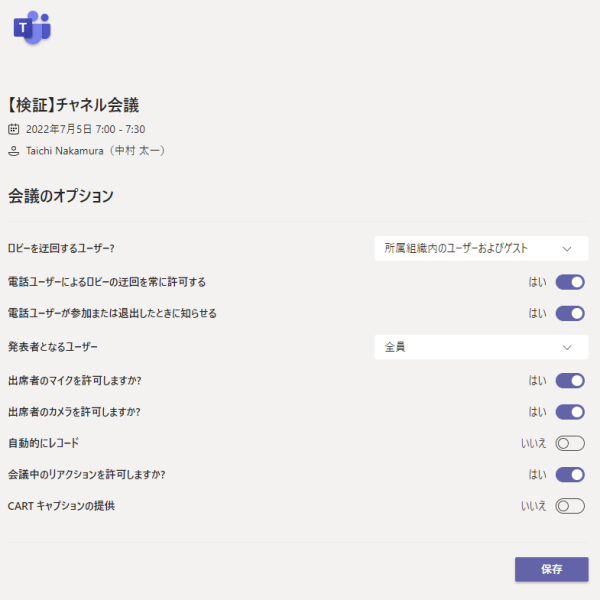
僕の環境で試した結果ではありますが、チャネル会議で共同開催者は設定できませんでした…。以前から非チャネル会議では利用できる機能がチャネル会議では利用できないという事がちょくちょくあったのですが、僕は会議はチャネル会議でやった方が良いと思う派なので、こういうのは痛い。
■共同開催者を追加する
話を非チャネル会議の会議のオプションに戻して、では共同開催者を追加してみます。
▼「参加者を検索」の右の下矢印をクリックしたところ
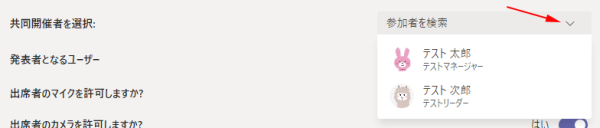
このように設定した参加者の一覧から選択できます。
また、参加者の人数が多い場合は「参加者を検索」部分をクリックするとキーボードで入力ができるので、
▼このように名前の一部を入力すればサジェストされます

参加者が50人とか100人とかいる場合は入力した方が良さそうですね。
では参加者には必須参加者と任意参加者がいたと思いますが、
▼更に参加者を追加したらどうでしょうか?
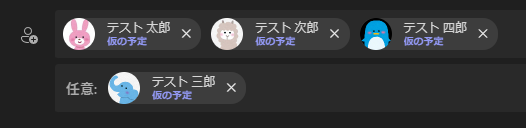
▼任意参加者も共同開催者に追加できますね
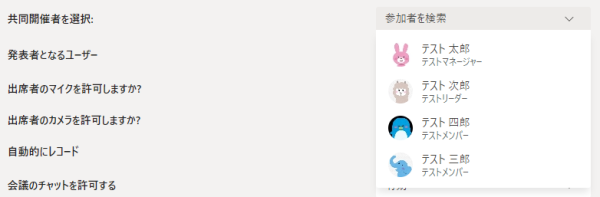
では、追加してみます。
▼2名追加してみました

では何人まで追加できるのか?実際に試すのはそこまでアカウント作っていないのでできませんが、メッセージセンターのメッセージを読むと、
▼最大10人まで割り当てられるそうです(メッセージから引用)

まぁ10人もいれば十分ですよね。むしろ共同開催者が多いほど今度はそっちの統制が取れなくなりかねないし10人でも多いかも。
という事で、会議のオプションから追加するという導線はちょっとわかりづらいし会議をスケジュールする画面から追加できないのでそもそも共同開催者という存在が一般ユーザーに自然発生的に周知されるものではなさそうなので、何かしらの手段で従業員に伝える必要があるかとは思います。ただ多くの会議はカジュアルな会議であって、共同開催者が必要な会議の開催率はそうそう高いものじゃないとは思いますが。
■共同開催者を設定した会議
では設定した会議に参加してみます。すると今まではあり得なかった光景が。
▼「開催者」が2名
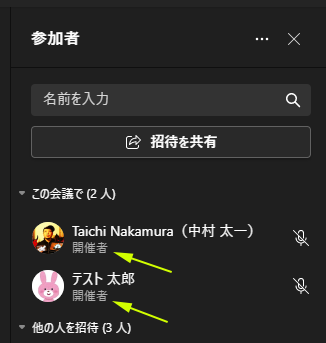
という感じです。ただこれを見る限りだと誰がオリジナルの開催者で誰が共同開催者かはわかりませんね。
■共同開催者のできる事・できない事
さて、ここからはメッセージセンターのメッセージをベースに確認していきます。まず、共同開催者のできる事。
▼共同開催者ができる操作(メッセージから引用)

オリジナル開催者の「ほとんど」の機能を実行できるようです。
- 会議オプションへのアクセスと変更
- ロビーをバイパスする
- 会議中にロビーからユーザーを許可する
- 会議をロックする
- コンテンツを提示する
- 別の参加者の会議の役割を変更する
- すべての会議を終了する
会議中の出席者の制御は発表者でもある程度できますが、上述の操作は開催者にしかできなかった操作なのでうれしいですね。
ただ、この中の「コンテンツを提示する」の意味が良くわかりませんでした。何でしょうね?わかり次第追記しますが、もしわかる方がいらしたらご一報ください。
次に逆に共同開催者でもできない事、オリジナルの開催者にしかできない事。
▼共同開催者ができない操作(メッセージから引用)

- 小会議室の作成と管理
- 出欠レポートの表示とダウンロード
- 会議の録画を管理する
- 会議出席依頼を編集する
- 開催者の役割を削除または変更する
共同開催者を事前情報で知ってガッカリした人は「小会議室の作成と管理」ができない事ですね。ブレークアウトルームの事です。そもそもブレークアウトルームの利用率がどうか…という話は置いといて、実際にブレークアウトルームを利用する理由が大人数の会議だと濃密な議論ができないので、小部屋に少人数で分かれて議論してもらって…みたいなケースも多いと思いますが、そうなるとブレークアウトルームのセッティングや操作が大変だったりします。すでにブレークアウトルームは会議開催前にあらかじめ設定ができるようになったので楽になったは良いものの、例えば急にブレークアウトルームを使いたいなんて展開になったら大変ですよね。司会をしながらセッティングは大変なので共同開催者にお願いしたくてもできない…という。
逆に出欠レポートの表示とダウンロードや会議の録画の管理あたりは、会議終了後の作業かと思います。開催者が大変なのは会議中な場合が多く、終わった後は落ち着いて作業できると思うので、ここら辺は個人的には共同開催者ができなくても大きな残念ポイントではないかと思います。もちろんできるに越したことはないけど。
というわけで、共同作業者のできる事・できない事は事前に把握しておく必要はありそうですね。
■会議のオプションで共同開催者が追加されたからできる事
▼ロビーを迂回するユーザーに「自分と共同開催者のみ」
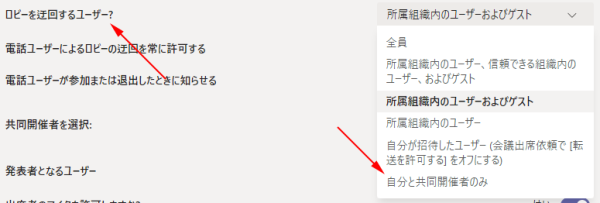
これにより、会議前の事前準備の時に参加者をロビーで待ってもらっている状態でも共同開催者はロビーをスルーして入れるので地味に便利そうです。
▼発表者となるユーザーに「自分と共同開催者のみ」
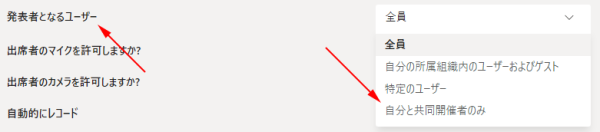
これで自分と共同開催者以外は発表者ではなく出席者で参加してもらう事ができてこちらも地味に便利そうです。
これら会議のオプションを設定して一番厳しめな設定は、
▼こんなもんでしょうか
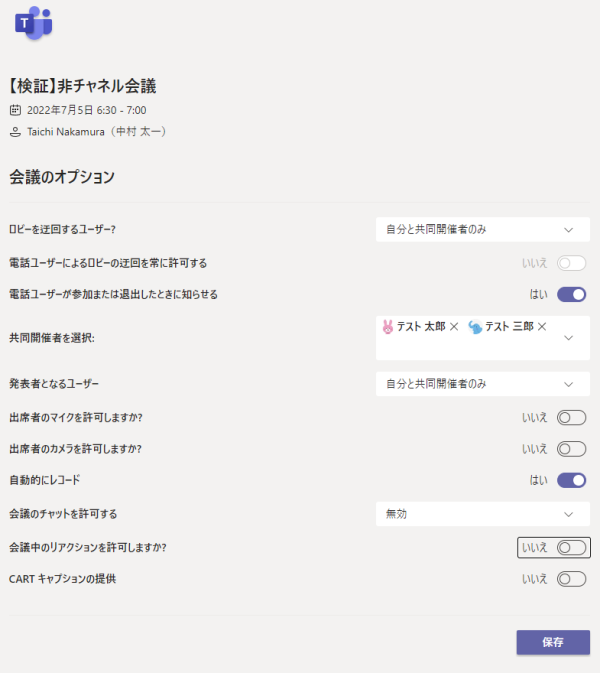
これで開催者と共同開催者以外の参加者は全て出席者になり、マイクもカメラもチャットもリアクションすらもできなく、ただ参加して視聴するのみ。あとは会議中に開催者が司会をするなら共同開催者が適宜出席者を発表者に切り替えて発言してもらったりプレゼンしてもらったり。発表者の役割もソコソコできる操作が多いので、不慣れな発表者には発表時以外は出席者に戻す必要もありますが、開催者一人ではその操作も大変なので共同開催者に任せられますね。
■その他、注意点
共同作業者に指定できるユーザーは、オリジナルの開催者と同じテナントのユーザーだという点です。
▼メッセージセンターのメッセージから該当部分を抜粋し引用

メッセージセンターのメッセージを読む限りでは、注意点としてはそのくらいでしょうか。
という事で、カジュアルな会議においてはあまり必要そうにはありませんが、冒頭で話したとおり、大人数の会議やお偉いさんが参加する会議においてスムーズな進行をするには開催者の操作は煩雑になりがちなので、開催者兼司会者の場合は大変です。そこで共同開催者に是非役割分担して、よりスムーズな会議を目指してみましょう。もちろん共同開催者も Microsoft Teams の会議の機能をある程度把握しておく必要があるので、事前の勉強やリハーサルなども大事ですね。
